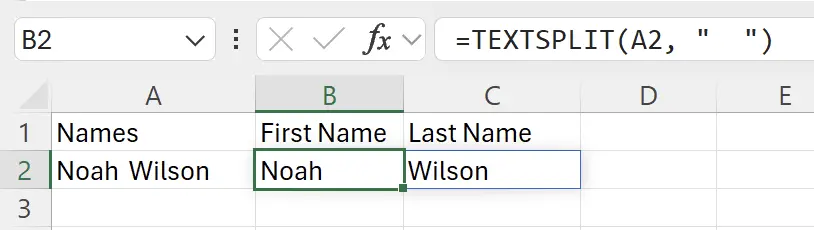1. Введение в функцию TEXTSPLIT
Функция
TEXTSPLIT в Excel позволяет делить текстовые строки на отдельные столбцы и/или строки на основе указанного разделителя. Вот пример текста, разделенного пробелами.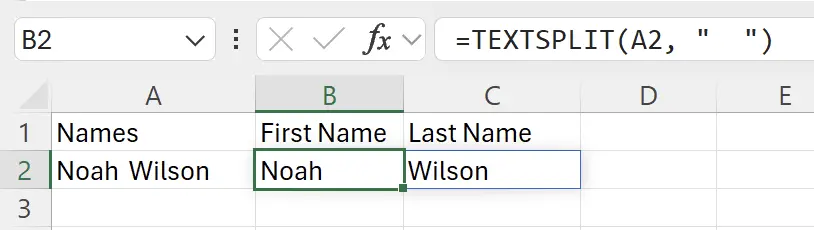
2. Параметры функции TEXTSPLIT
Вот синтаксис использования функции
TEXTSPLIT.=TEXTSPLIT(text, col_delimiter, [row_delimiter], [ignore_empty], [match_mode], [pad_with])text: обязательно Текст, который вы хотите разделить. Может быть предоставлен в виде строки или ссылки на ячейку. col_delimiter: обязательно Текст, который указывает точку, где разделять текст по столбцам. row_delimiter: необязательно Текст, который указывает точку, где разделять текст по строкам. ignore_empty: необязательно Укажите ИСТИНА, чтобы игнорировать последовательные разделители. По умолчанию ФАЛЬШЬ, что создает пустую ячейку. match_mode: необязательно Укажите 1 для выполнения регистронезависимого совпадения. По умолчанию 0, что выполняет регистрозависимое совпадение. pad_with: необязательно Значение, которым будет заполнен результат. По умолчанию #N/A. 3. Разделение ячейки по горизонтали по столбцам
Вот пример текста, разделенного запятой:
=TEXTSPLIT(A2, ","). Здесь разделителем является ,, заключенный в двойные кавычки.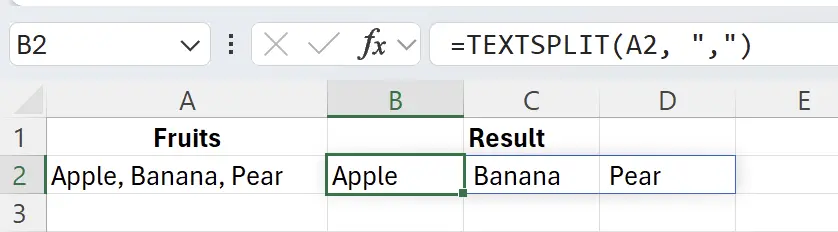
4. Разделение ячейки по вертикали по строкам
Чтобы разделить по строкам, пропустите второй аргумент и введите третий аргумент:
=TEXTSPLIT(A2, , ",")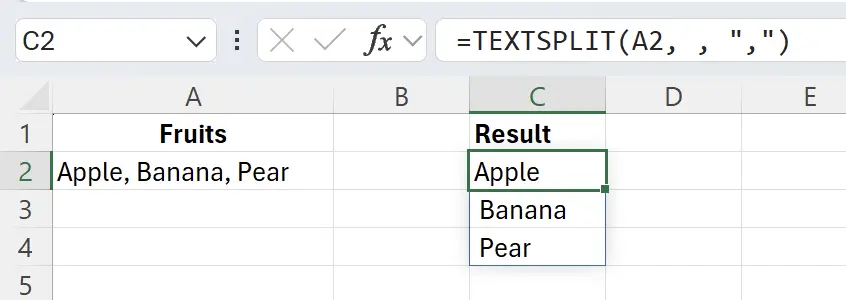
5. Разделение строки на столбцы и строки одновременно
Вот
Знак равенства
Запятая и пробел
=TEXTSPLIT(A2, "=", ", "). Знак равенства
= является разделителем столбца. Запятая и пробел
, являются разделителем строки.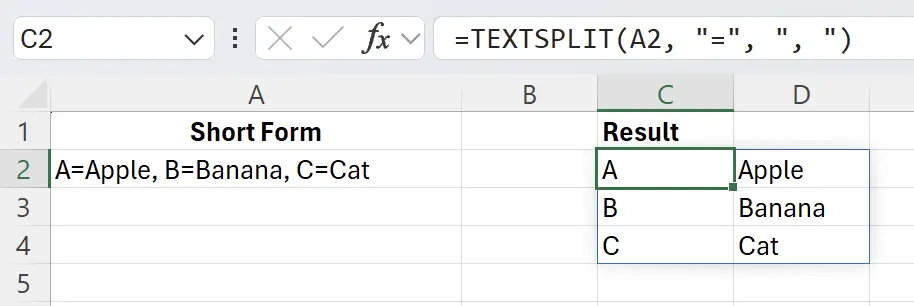
6. Разделение ячеек по нескольким разделителям
При работе с несколькими разделителями одновременно используйте массивную константу для их указания:
=TEXTSPLIT(A2, {"x","*"})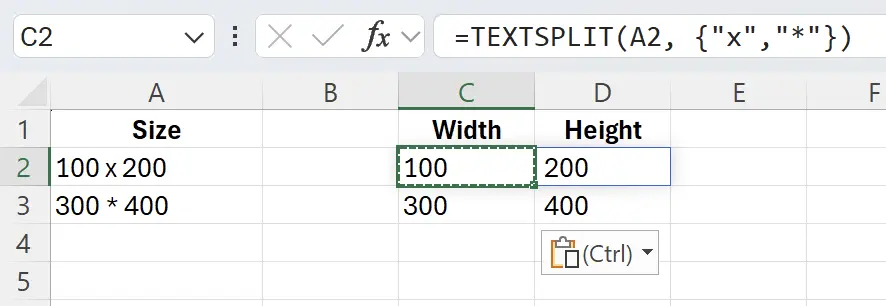
7. Разделение ячеек без учета регистра
Чтобы убедиться, что ваш разделитель не учитывает регистр, установите
match_mode в 1: =TEXTSPLIT(A2, "x",,,1)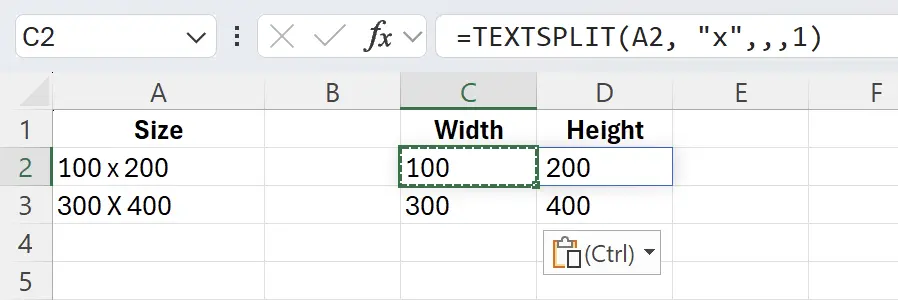
8. 🎉 Закончить! 🎉
Заметка автора: Надеюсь, вы почувствуете усилия, которые я вложил в эти учебные пособия. Я надеюсь создать серию очень простых в понимании уроков Excel.Если это полезно, помогите мне поделиться этими учебными пособиями, спасибо!
Следуйте за мной: